Niektóre polecenia wyświetlają standardowe okna dialogowe wyboru plików, w których można przeszukiwać dyski lokalne oraz sieciowe, a także serwery FTP i foldery w sieci WWW w celu wybrania plików. Mimo że poszczególne okna dialogowe mogą się nieco różnić, zestawienie możliwych opcji przedstawiono na poniższej liście.
OTWÓRZ (polecenie) Wyszukiwanie
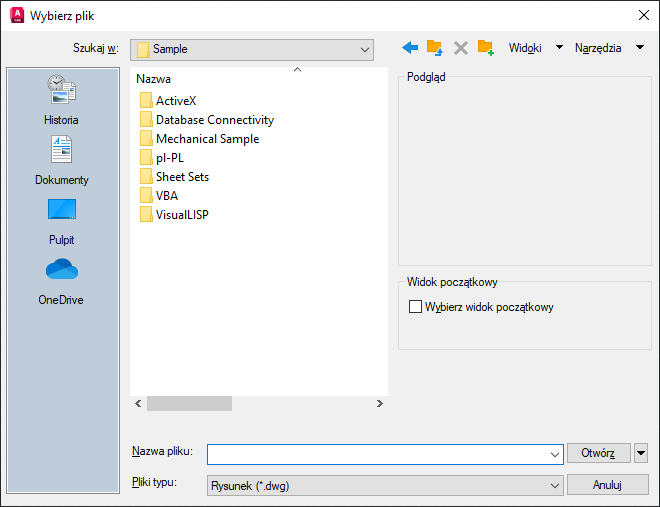
Lista opcji
Wyświetlane są następujące opcje.
Lista miejsc
Zapewnia szybki dostęp do wstępnie zdefiniowanych lokalizacji, w tym do lokalizacji od dostawców przestrzeni dyskowej w chmurze. Użytkownik może uporządkować ikony na liście Miejsca, przeciągając je w nowe położenie. Aby dodać nowy skrót do listy Miejsca, przeciągnij na nią folder. Kliknij prawym przyciskiem myszy folder, który chcesz usunąć, a następnie kliknij w menu pozycję Usuń.
Zmiany wprowadzone na liście Miejsca będą odwzorowane we wszystkich standardowych oknach dialogowych wyboru plików.
- Historia
-
Pokazuje skróty do plików otwieranych ostatnio z okna dialogowego. Zaleca się okresowe usuwanie niepotrzebnych skrótów z listy Historia. Wybierz kartę Historia, następnie na liście Pliki wskaż niepotrzebne skróty, po czym kliknij Usuń. Aby posortować skróty według daty, należy kliknąć opcję Widoki
 Szczegóły, a następnie na liście Pliki kliknąć kolumnę Zmodyfikowany.
Szczegóły, a następnie na liście Pliki kliknąć kolumnę Zmodyfikowany.
- Osobisty/Moje dokumenty/Dokumenty
-
Wyświetla zawartość folderu powiązanego z bieżącym profilem użytkownika.
- FTP
-
Wyświetla serwery FTP, których przeglądanie jest możliwe w standardowym oknie dialogowym wyboru plików. Aby dodać do listy adresy FTP lub zmodyfikować istniejące adresy, w oknie dialogowym kliknij kolejno menu Narzędzia
 Dodaj/zmień adresy FTP.
Dodaj/zmień adresy FTP.
- Pulpit
-
Wyświetla zawartość pulpitu.
Szukaj w/Zapisz w
Wyświetla bieżący folder lub dysk. Kliknij strzałkę, aby zobaczyć hierarchię folderów lub przeszukać drzewo katalogów, inne dyski, połączenia sieciowe, adresy FTP lub foldery WWW (albo Foldery WWW albo Moje miejsca sieciowe w zależności od wersji systemu operacyjnego). Foldery sieciowe można tworzyć w Eksploratorze plików. Skonsultuj się z administratorem systemu lub skorzystaj z pomocy systemu Windows, aby uzyskać więcej informacji o folderach sieciowych. Aby ustalić, czy ostatnio używane ścieżki w każdym standardowym oknie dialogowym do wybierania plików są przechowywane w ciągu kolejnych sesji, użyj zmiennej systemowej REMEMBERFOLDERS.
Wstecz
Wraca do poprzedniej lokalizacji pliku.
Poziom wyżej
Przechodzi jeden poziom wyżej w bieżącym drzewie katalogów.
Szukaj w sieci WWW
Wyświetla okno dialogowe Przeglądaj sieć WWW, umożliwiające zapisanie pliku rysunku w Internecie.
Usuń
Usuwa wybrany plik lub folder.
Utwórz nowy folder
Tworzy nowy folder w bieżącym, używając podanej nazwy.
Widoki
Steruje wyglądem listy Pliki lub listy Foldery oraz dla listy Pliki określa, czy ma być wyświetlany podgląd obrazu po wybraniu pliku.
- Lista
-
Wyświetla listę z wieloma kolumnami.
- Szczegóły
-
Wyświetla listę z pojedynczą kolumną ze szczegółowymi informacjami o plikach.
- Miniatura
-
Wyświetla każdy plik w widoku miniatury.
- Podgląd
-
Wyświetla obraz wybranego pliku. Aby zapisać bitmapę podglądu razem z rysunkiem, użyj opcji Zapisz obraz podglądu w oknie dialogowym Opcje na karcie Otwórz i zapisz.
Narzędzia
Udostępnia narzędzia pomocne przy wyborze plików i innych operacjach możliwych w oknach dialogowych wyboru plików.
- Znajdź
-
Wyświetla okno dialogowe Znajdź, w którym można poszukiwać plików na podstawie nazwy i położenia oraz przy użyciu filtrów daty modyfikacji.
- Ustal położenie
-
Korzysta z domyślnej ścieżki wyszukiwania w celu znalezienia pliku określonego w polu Nazwa pliku. Ścieżkę wyszukiwania można określić na karcie Pliki w oknie dialogowym Opcje.
- Dodaj/zmień adresy FTP
-
Wyświetla okno dialogowe Dodaj/zmień adresy FTP, w którym można określić serwery FTP dostępne podczas przeglądania. Aby rozpocząć przeglądanie tych serwerów, wybierz FTP z listy Miejsca.
- Dodaj bieżący folder do listy Miejsca
-
Dodaje ikonę dla wybranego folderu do listy Miejsca, zapewniającą szybki dostęp do tego folderu ze wszystkich standardowych okien dialogowych wyboru plików. Aby usunąć ikonę, należy kliknąć ją prawym przyciskiem myszy i wybrać polecenie Usuń.
- Opcje
-
Zawiera dodatkowe opcje dla pewnych standardowych okien dialogowych wyboru plików.
- Podpis cyfrowy
-
Udostępnia opcje dodawania podpisu cyfrowego do rysunku podczas zapisywania.
Lista Pliki
Wyświetla pliki i foldery wybranego typu istniejące w bieżącej ścieżce. Użyj w oknie dialogowym menu Widok, aby przełączać się między widokami Lista i Szczegóły.
Podgląd
Wyświetla mapę bitową wybranego pliku po wybraniu w oknie dialogowym opcji Widoki  Podgląd. Aby zapisać bitmapę podglądu razem z rysunkiem, użyj opcji Zapisz obraz podglądu w oknie dialogowym Opcje na karcie Otwórz i zapisz.
Podgląd. Aby zapisać bitmapę podglądu razem z rysunkiem, użyj opcji Zapisz obraz podglądu w oknie dialogowym Opcje na karcie Otwórz i zapisz.
Nazwa pliku
Wyświetla nazwę pliku wybranego z listy Pliki. Jeśli wybrano wiele plików, okienko Nazwa pliku wyświetla nazwę każdego wybranego pliku umieszczoną w cudzysłowie. Aby wprowadzić wiele nazw plików, należy użyć znaków cudzysłowu. Można również użyć symboli wieloznacznych, aby przefiltrować listę plików. Aby uzyskać więcej informacji na temat wyszukiwania z użyciem symboli wieloznacznych, zobacz Wykaz symboli wieloznacznych.
Pliki typu
Przy zapisywaniu pliku określa format, w którym plik jest zapisywany.
Wybierz widok początkowy
Po otwarciu rysunku zawierającego więcej niż jeden nazwany widok wyświetlany jest widok podanego obszaru modelu.
Aktualizuj arkusz i pokaż obrazki podglądu
Odzwierciedla bieżące ustawienie zmiennej systemowej UPDATETHUMBNAIL. Ta opcja tymczasowo nadpisuje bieżące ustawienie zmiennej systemowej UPDATETHUMBNAIL, ale nie zmienia go.
Otwórz/Zapisz
Otwiera lub zapisuje wybrany plik lub podaje ścieżkę wybranego folderu w poprzednim oknie dialogowym w zależności od przeznaczenia danego okna dialogowego wyboru plików. Niektóre okna dialogowe wyboru pliku mogą zawierać także opcje dodatkowe, do których dostęp można uzyskać, klikając ikonę strzałki umieszczoną obok przycisku Otwórz.
- Otwórz tylko do odczytu
-
Otwiera plik w trybie tylko do odczytu. Aby zapisać otwarty w ten sposób plik, konieczna będzie zmiana jego nazwy.
- Otwórz częściowo (niedostępne w programie AutoCAD LT)
-
Wyświetla okno dialogowe Otwórz częściowo. Można otworzyć i wczytać fragment rysunku, w tym geometrię dla określonego widoku lub warstwy. Polecenia OTWÓRZCZĘŚĆ można używać tylko w przypadku rysunków w formacie programu AutoCAD 2004 lub nowszych wersji.
- Otwórz częściowo tylko do odczytu (niedostępne w programie AutoCAD LT)
-
Otwiera określone fragmenty rysunku w trybie tylko do odczytu.